最近外付け SSD を購入したのだが、その際レビューのためにストレージの性能を測る必要があった。ストレージの書き込みや読み込みの速度を計測しておけば、古い HDD との比較やコンピュータ内蔵の SSD と比較して、どの程度の性能差があるのかがわかりやすい。
Windows で HDD や SSD などのストレージの速度を計測を行うのであれば CrystalDiskMark というソフトウェアを利用しよう。
CrystalDiskMark – Crystal Dew World
ダウンロードできるファイルには「ZIP」「インストーラー」「ストア」「ソースコード」の四種類ある。わからなければ「インストーラー」を利用しよう。ダウンロードした exe ファイルを起動するだけでインストールできる。
インストールして起動すると、以下のようなウインドウが表示される。
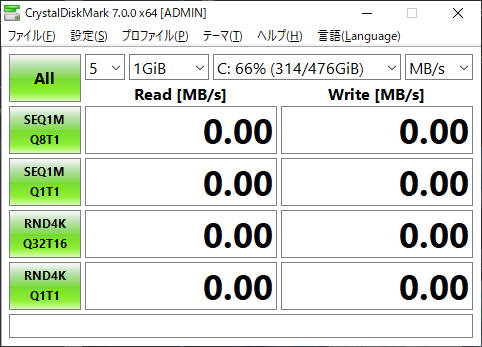
使い方はとても簡単。画面上部にある「C:~~~~」と書かれたセレクトボックスから速度を計測したいドライブを選択し、左上にある「ALL」を押すだけで速度を計測できる。

例えば今俺が利用しているパソコンで計測してみると、このような感じになった。画面の左側が読み込み速度、右側が書き込み速度、上二つがシーケンシャル、下二つがランダムの速度となっている。SSD を搭載しているので読み込みも書き込みも非常に速い。
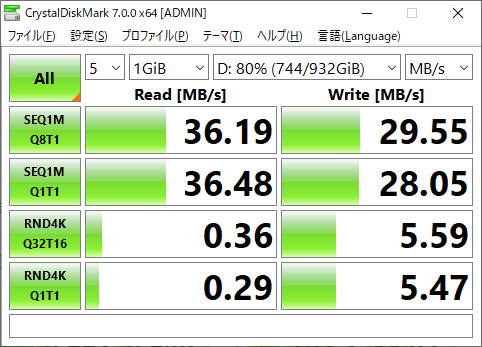
一方で以前利用していた外付け USB HDD で計測してみるとこのように非常に低い数値が出てきた。ただ、あまりにも遅いので USB2.0 の転送速度の制限にかかっているような気もする。ストレージの速度を計測する場合には接続方法にも着目してみよう。
値の目安だが、2020年現在であれば、内蔵 SSD なら読み込み 2000MB/s 前後出ていればかなり快適に利用できると思う。外付け SSD なら 500MB/s ぐらい出ると思う。
このような感じで簡単にストレージの速度を計測することができる。新しい SSD やコンピュータを購入したら計ってみると面白いかもしれない。
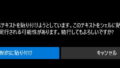
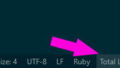
コメント